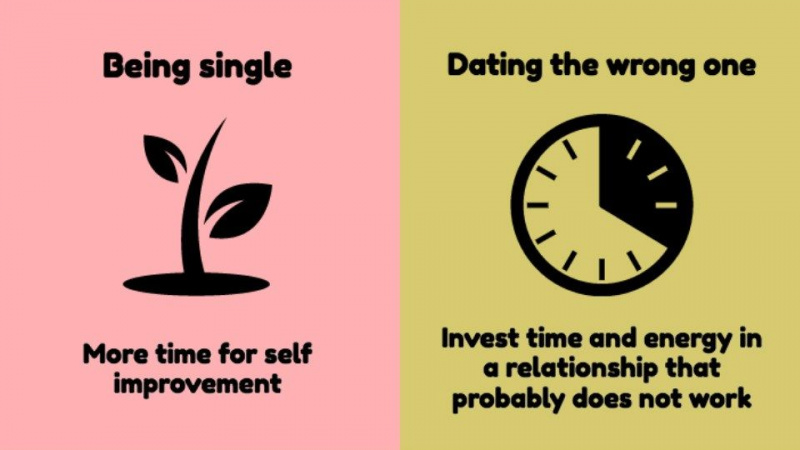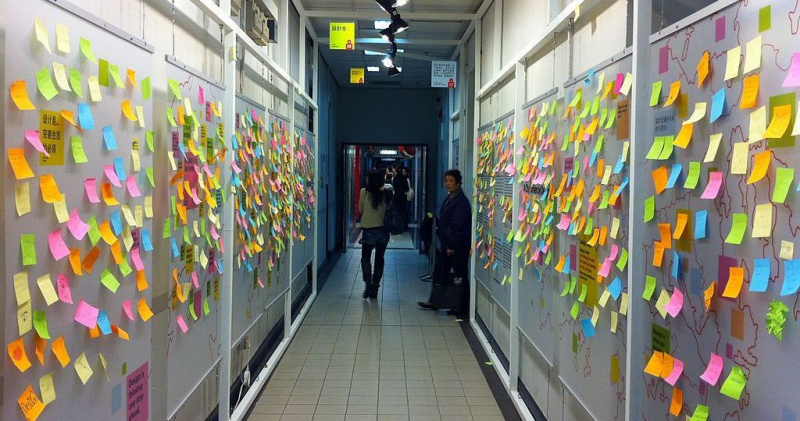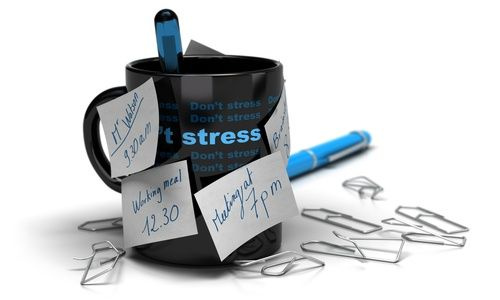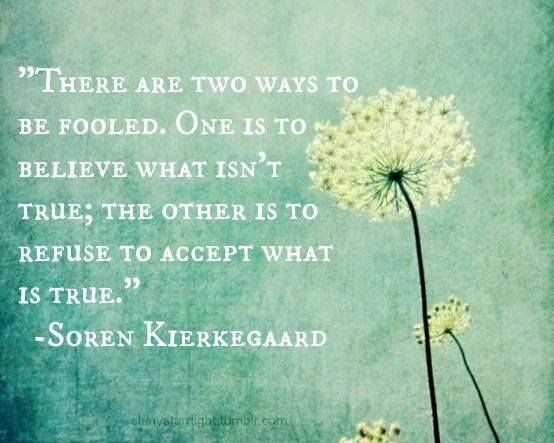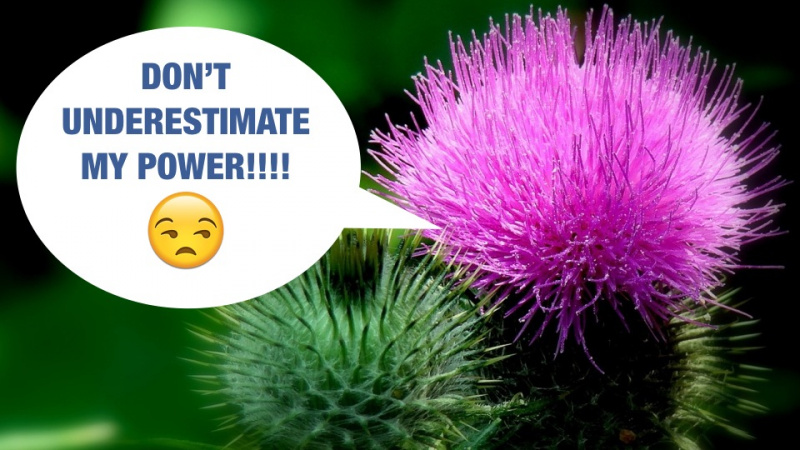25 atalhos de teclado essenciais do Windows que você precisa saber agora

Se você usa o Windows regularmente, usar esses atalhos de teclado do Windows certamente aumentará sua produtividade. Compilada a seguir, está uma lista exclusiva de atalhos que o ajudarão a realizar seu trabalho diário com agilidade.
Você pode conhecer alguns deles, mas certamente existem algumas joias escondidas das quais você não teria ouvido falar antes. Depois de começar a usá-los, você notará como se tornou fácil navegar e operar no Windows.
Atalhos de teclado básicos do Windows
Esses são os atalhos mais básicos e dos quais você provavelmente já ouviu falar. Eles são essenciais para realizar seu trabalho com rapidez e facilidade.
1. Ctrl + Z: Desfazer
Independentemente do que você está fazendo ou de onde está fazendo, Ctrl + Z é um salva-vidas. Possivelmente, não se pode sobreviver sem esta função.
Seja qual for o programa que você está executando, esta função o ajuda a voltar para sua última entrada. Portanto, não se preocupe com todos os erros, pois este atalho específico o salvará o tempo todo.
2. Ctrl + A: Selecionar tudo
Novamente, independentemente de qual programa você está executando, esta tecla de atalho seleciona todo o texto, arquivos, pastas ou elementos em qualquer programa ou página.
Em vez de gastar seu tempo arrastando o mouse por toda a página, use isso para pegar tudo de uma vez.
3. Ctrl + C: Copiar
Você selecionou o que queria. Agora você gostaria de copiá-lo.
Esta é provavelmente uma das principais teclas de atalho que as pessoas usam ao trabalhar em seu sistema Windows. Copie facilmente o que quiser e ficará com você até que esteja pronto para colá-lo.
4. Ctrl + V: Colar
Cole facilmente tudo o que você copiou. Pode ser um texto, arquivo, imagem ou pasta. Em qualquer caso, é um recurso muito útil para reunir tudo.Propaganda
Se desejar colar texto simples e simples sem formatação original, basta adicionar Shift a ele, ou seja, Ctrl + Shift + V.
5. Ctrl + X: Cortar
Não quer um pedaço de texto / tabela / imagem / arquivo em um determinado lugar?
Basta selecioná-lo e usar o atalho Ctrl + X. A peça é removida e copiada. Em seguida, use o atalho de colagem para colá-lo em qualquer lugar de sua preferência.
6. Alt + Tab: Alternar tela / guias
Este já existe há algum tempo e foi aprimorado com atualizações no sistema operacional Windows. Basta pressionar Alt e, em seguida, a tecla Tab, e você passará para a próxima guia / tela.
Manter pressionado o botão Alt e tocar em Tab permite mover e escolher entre várias telas. Fale sobre multitarefa!
7. Ctrl + Alt + Del: Iniciar o Gerenciador de Tarefas
O que acontece quando um aplicativo começa a atrasar ou para de responder, ou o sistema operacional do Windows para e você não consegue mover nada? Você invoca Ctrl + Alt + Del! Quando você os pressiona, uma caixa mágica chamada gerenciador de tarefas se abre.
Você pode então verificar quais programas / aplicativos estavam deixando seu PC lento e desligá-los no próprio gerenciador de tarefas, trazendo seu PC de volta à vida.
8. Alt + F4: Fechar aplicativo
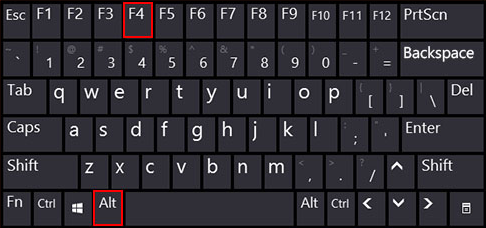
Este atalho já existe há décadas! Basta pressionar Alt mais a tecla de função F4 e o aplicativo que você está usando será fechado.
No entanto, é inteligente o suficiente para pedir que você salve seu trabalho antes que ele seja encerrado. Ele também funciona em quase tudo, desde o seu navegador até jogos e aplicativos personalizados.
9. Ctrl + F: Encontrar
Propaganda
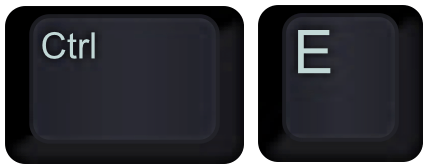
Você sabe que acabou de escrever essa frase e agora não consegue encontrá-la! Ou você realmente precisa encontrar uma palavra-chave específica em um documento ou navegador? Ctrl + F é o atalho prático que abre uma barra rápida onde você pode digitar a palavra-chave e mostra todos os resultados do documento que corresponde à sua solicitação.
10. Ctrl + H: Localizar e substituir

Você acabou de terminar seu ensaio e percebe que está soletrando o nome daquele cientista errado o tempo todo! Agora você não só precisa encontrar a palavra-chave, mas também substituir todos os usos dela por outra coisa. Não um problema de todos. O atalho Ctrl + H é útil aqui.
Basta apertar as teclas e uma caixa se abrirá. Você pode simplesmente digitar a palavra que deseja localizar e substituir. Isso funciona para a maioria dos tipos de documentos.
11. Ctrl + E: Selecione a caixa de pesquisa
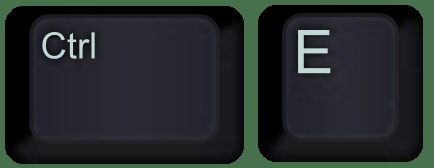
Esteja você em seu explorador de arquivos ou navegador, pressionar Ctrl + E selecionará sua barra de pesquisa / navegação e você poderá começar a digitar diretamente nela. Isso tornará sua vida mais fácil quando você precisar de uma pesquisa rápida.
12. Ctrl + N: abre uma nova janela
Pressionar Ctrl + N juntos abrirá um novo arquivo ou uma janela, dependendo se você está trabalhando no navegador ou off-line. Este atalho de teclado do Windows funciona bem com a maioria dos aplicativos offline e navegadores online feitos para Windows.
13. Ctrl + Roda de rolagem do mouse: Aumentar / diminuir zoom
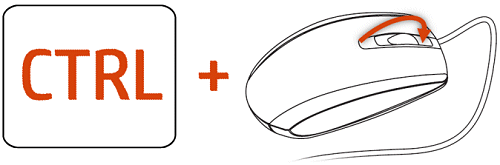
Texto muito pequeno? Quer ver os detalhes com mais clareza? Visualizando um infográfico que requer zoom? Este atalho fornece exatamente isso.
Se você estiver em um documento, este comando fará com que seus arquivos e pastas pareçam maiores e, se você estiver em seu navegador, ele simplesmente aumentará o zoom da página. Fale sobre atenção aos detalhes!
Atalhos de teclado avançados do Windows
14. Win + L: Tela de bloqueio
Propaganda
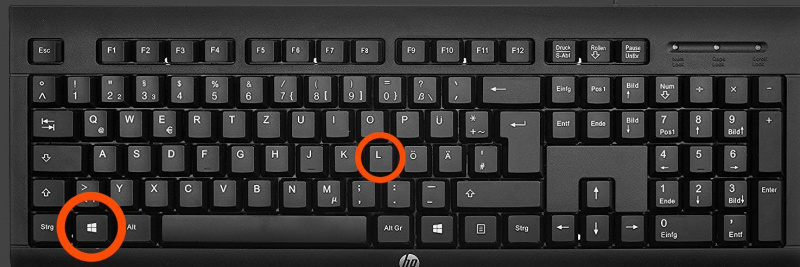
Afastando-se, mas não quer desligar ou colocar seu sistema para hibernar? Win + L é um ótimo atalho. Ajuda a bloquear a tela e, a menos que você insira novamente a senha, ninguém poderá abri-la (presumindo que você tenha uma senha definida para o seu sistema).
15. Win + D: Mostrar área de trabalho
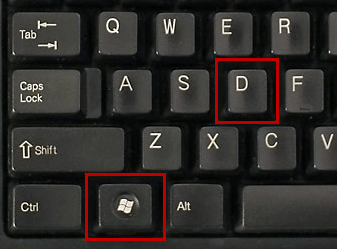
Esta é, na verdade, uma opção de minimização rápida. Não importa quantas guias / janelas estejam abertas, este atalho minimiza rapidamente todas elas e mostra a área de trabalho, permitindo que você acesse arquivos ou um aplicativo com alguns cliques.
16. Win + Tab (+ Shift): Alternar Visualização da Tarefa
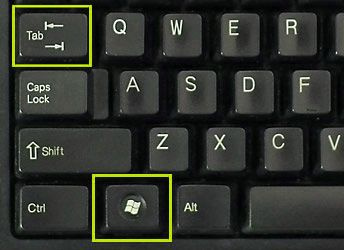
Este atalho é muito semelhante ao que Alt + Tab faz, mas é um navegador de aplicativos do Windows de nível mais avançado. Ao pressioná-lo, você verá blocos de todos os programas abertos e os programas mais usados.
Você pode rolar ou pular entre eles pressionando adicionalmente a tecla shift com o comando Win + Tab.
17. Win + C: Abre Cortana
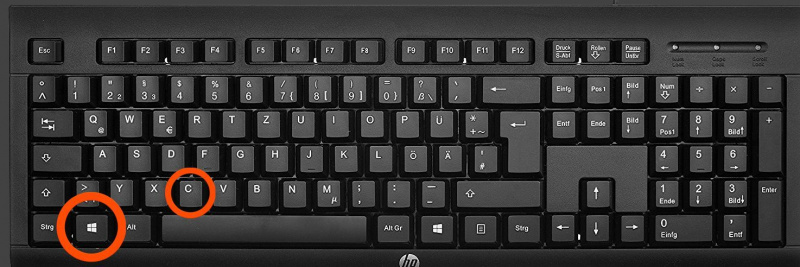
Você é um fã de controle de voz ou gosta de usar a Cortana para fazer as coisas rapidamente? Você pode invocá-la usando o atalho Win + C. Ela então estará disponível para atender a todas as suas solicitações.
18. Win + Prt Sc: Salvar captura de tela

Enquanto Prt Sc permite que você faça uma captura de tela, pressionar o botão do Windows ao mesmo tempo permite que você salve automaticamente a captura de tela. Há uma pasta chamada screenshot em seu destino de fotos, onde os arquivos PNG da captura de tela serão salvos. Não há necessidade de adicionar outra ferramenta de captura de tela!
19. Win + I: Abra as configurações

Precisa abrir rapidamente a guia de configurações? Agora, você não precisa navegar por 3-4 destinos para chegar à guia de configurações. Basta clicar em Win + I para abrir o menu de configurações do Windows.Propaganda
20. Win + S: Pesquisar Windows

Você sempre terá aquele arquivo ou aplicativo que não consegue encontrar no seu PC. Para isso, o Windows introduziu a barra de pesquisa.
Você pode abri-lo facilmente pressionando Win + S e digitando o nome do arquivo que deseja consultar. Além disso, como a Cortana está integrada à função de pesquisa, você também pode usá-la para fazer perguntas adicionais.
21. Fn + F2: Renomear

Dependendo do fabricante do hardware, as teclas F2 realizam várias tarefas, como aumentar / diminuir o volume ou ligar / desligar o Wifi. No entanto, usando Fn + F2, você pode usar rapidamente a opção Renomear arquivo quando um arquivo / pasta é selecionado. Diga adeus ao clique direito.
22. Fn + F5: Atualizar
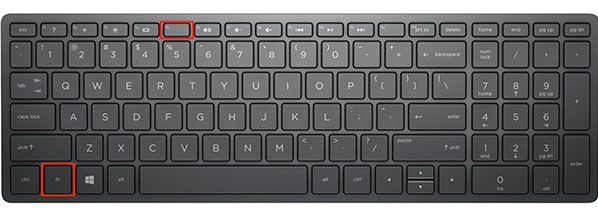
Seu PC travado está travado e o processador não consegue acompanhar. Atualizar é um bom método para fazer as coisas andarem. Pressionar Fn + F5 pode atualizar o Windows ou, se você estiver trabalhando no navegador, pode atualizá-lo também.
23. Win + X: Menu Oculto

Você sabia que o Windows tem um menu oculto? Pressione Win + X e veja o pop-up. Isso lhe dará acesso a todas as áreas essenciais do sistema.
24. Win + V: Navegue pelas notificações
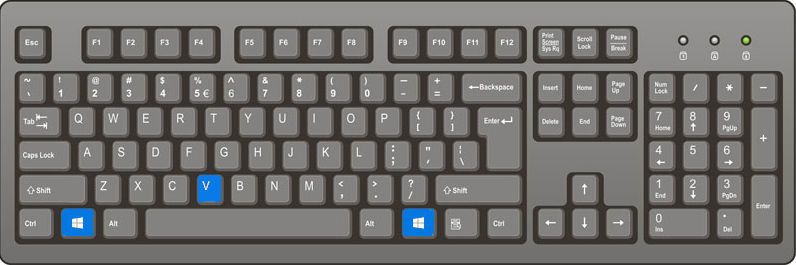
Se você configurou notificações e alertas em seus sistemas, este atalho o ajudará a alternar facilmente entre todos eles. É extremamente útil para pessoas que são especialmente populares ou ocupadas.
25. Win + Ctrl + B: Abra o aplicativo que exibiu uma notificação

Você está trabalhando e uma notificação é exibida e precisa de sua atenção. Use Win + Ctrl + B e o explorador mudará para o aplicativo que enviou a notificação a você. Rápido.Propaganda
The Bottom Line
Você pode estar animado para começar a usar todos esses atalhos de teclado do Windows imediatamente. Embora eu o aconselhe a experimentar todos, depende inteiramente de como você se envolve com seu sistema e do trabalho que realiza. Qualquer número deles pode ser geralmente útil. Comece a experimentar hoje.
Mais dicas sobre como usar o Windows
- Os 5 melhores softwares de gerenciamento de partição grátis para Windows 10
- Configurações de segurança do Windows 10: etapas para manter a privacidade de seus dados pessoais
- 10 coisas que esperar do Windows 10
Crédito da foto em destaque: freestocks.org via unsplash.com